win7系统使用的时间久后难免会出现些故障问题,如果无法正常使用修复不了的话,可以通过u盘安装win7系统的方法解决。那么win7系统下载到u盘怎么安装?下面教下大家win7系统下载到u盘安装步骤。
具体的步骤如下:
1、我们需要借助装机吧一键重装系统软件实现,安装好该软件后插入一个8g以上的空白u盘进电脑,选择u盘重装系统模式,点击开始制作启动盘。
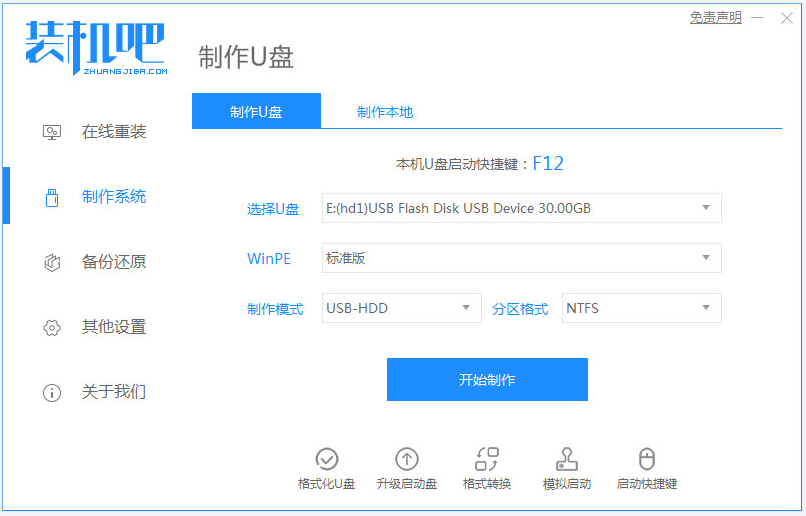
2、选择需要安装的win7系统,点击开始制作。

3、等待软件制作u盘启动盘成功后,可先预览需要安装的电脑主板的启动热键,再拔除u盘退出。(这时如果不想要软件自带的win7,可以将自己下载的win7系统镜像解压放在u盘路径下)
win7精简版64位超小系统下载安装教程
有个别网友的电脑内存比较小,因此只能安装一些小的电脑操作系统,比如说win7精简版64位超小系统.那么在哪里下载安装win7精简版64位超小?下面教下大家win7精简版64位超小系统下载安装教程.

4、插入u盘启动盘进电脑中,开机不断按启动热键进启动界面,选择u盘启动项回车确定进入到pe选择界面,选择第一项pe系统回车进入。

5、在pe系统桌面上打开装机吧装机工具,选择自己想要安装的win7系统镜像点击安装到系统盘c盘。

6、等待安装完成后,选择立即重启电脑,直到进入到新的win7系统桌面即表示安装成功。

以上便是win7系统下载到u盘安装步骤,借助装机吧一键重装系统软件可以轻松实现,有需要的小伙伴可以参照教程操作哦。
win7激活工具怎么使用教程
安装了win7系统后,有些网友的系统桌面是黑色的并提示未激活的字样,这时我们可以借助win7激活工具来免费激活win7系统.那么win7激活工具怎么使用,下面教下大家具体的使用方法.






